删除临时文件是清理c盘空间的有效方法。1.打开“运行”窗口(win+r),输入“%temp%”并按回车,删除所有临时文件。2.使用“cleanmgr”工具,选择c盘并清理临时文件。3.清理浏览器缓存也能释放空间。
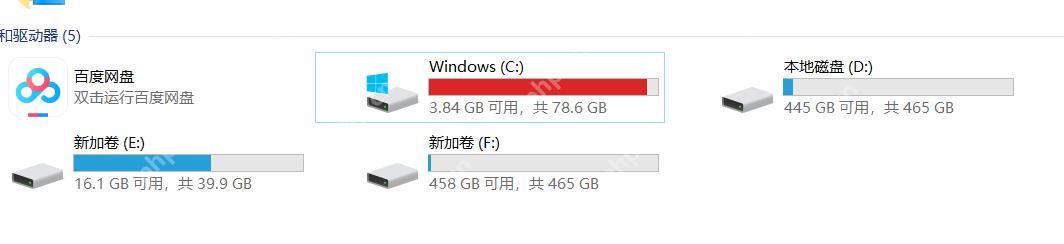
电脑C盘满了可以通过删除临时文件、卸载不必要的程序、清理系统垃圾等方法来解决,这些操作即使是电脑小白也能轻松完成。
删除临时文件是清理C盘空间的有效方法之一。首先,打开“运行”窗口(可以通过Win+R快捷键),输入“%temp%”并按回车键,你会看到一堆临时文件,这些文件通常是安装软件或运行程序时产生的,可以安全删除。选中所有文件,右键点击并选择“删除”。此外,还可以使用Windows自带的磁盘清理工具,输入“cleanmgr”并按回车,选择C盘后勾选“临时文件”等选项进行清理。别忘了,偶尔清理一下浏览器缓存也是个不错的选择,这也能释放一些空间。
当然可以!很多时候,我们会安装一些试用软件或不再使用的程序,这些程序会占据C盘的宝贵空间。打开“控制面板”,找到“程序和功能”,这里列出了所有安装的软件。仔细看看,哪些是很久没用过的,直接卸载掉吧。记得在卸载前备份重要数据,因为有些程序卸载时可能会删除相关文件。清理完后,你会发现C盘空间明显增加了,这感觉就像给电脑减了肥一样。
系统垃圾,比如日志文件、缓存数据、错误报告等,会悄悄地占据C盘空间。使用第三方软件如CCleaner,可以轻松清理这些垃圾。运行CCleaner后,选择“自定义清理”,勾选你想清理的项目,比如“Windows”下的“临时文件”、“日志文件”等,点击“分析”后再点击“清理”。你会惊讶于这些看似不起眼的文件居然占了那么多空间。记得定期清理,这样C盘就不会轻易被塞满。
防止C盘再次被塞满,最好的方法是养成良好的使用习惯。首先,尽量将新安装的软件和文件存放在其他非系统盘,这样可以减少对C盘的占用。其次,定期使用上述方法清理C盘,保持其“苗条”状态。最后,可以考虑使用一些自动清理工具,比如设置Windows的磁盘清理为定期任务,这样就不用每次都手动操作了。总之,保持C盘的健康就像保持自己的健康一样,需要持续的努力和关注。

每个人都需要一台速度更快、更稳定的 PC。随着时间的推移,垃圾文件、旧注册表数据和不必要的后台进程会占用资源并降低性能。幸运的是,许多工具可以让 Windows 保持平稳运行。

Copyright 2014-2025 https://www.php.cn/ All Rights Reserved | php.cn | 湘ICP备2023035733号